Spis treści
Uszkodzenie dysku flash USB spowoduje problemy z niedostępnością i nieczytelnością. Kiedy dysk flash USB stanie się nieczytelny, przede wszystkim musisz ustalić, czy jest to problem fizyczny, czy też logiczny.
Jak odzyskać ważne pliki znajdujące się w pamięci wymiennej, skoro w ogóle nie można otworzyć? Oprogramowanie do odzyskiwania danych od innych firm ma zastosowanie, gdy na dysku flash występuje tylko logiczne uszkodzenie. Problemy fizyczne są znacznie bardziej złożone, a oprogramowanie do odzyskiwania danych rzadko działa w tym wypadku. Musisz poprosić o pomoc zewnętrzną firmę, aby dokonali usługi poprzez ręczne odzyskiwanie danych .
Jak zidentyfikować problem z uszkodzeniem USB
Możesz spróbować ustalić, jak poważnie uszkodzone jest urządzenie pamięci masowej, obserwując objawy i używając narzędzi do sprawdzania dysku w celu wykrycia błędów.
Objawy sugerują logiczne uszkodzenie
Zwykle chodzi o Master Boot Record (MBR) lub Partition Boot Record (PBR), ewentualnie o uszkodzenie struktury katalogów, które pojawia się z komunikatami o błędach. W tym przypadku:
- System Windows zgłasza, że dysk nie jest stale formatowany .
- Dysk działa w RAW, z nieprawidłowym systemem plików RAW.
- Utracono partycję na dysku flash, która „przypisana została” jako nieprzydzielone miejsce.
- System Windows zgłasza, że dysk nie jest dostępny, plik lub katalog jest uszkodzony lub nieczytelny .
Objawy sugerują na fizyczne uszkodzenie
Chociaż niektóre typowe problemy związane z fizycznym uszkodzeniem są spowodowane uszkodzonymi trzpieniami i złączami, martwymi napędami, przerwanym obwodem lub bramką NAND itp. W tym przypadku:
- Lampka dysku flash zaczyna migać, wydaje hałas lub nieprzyjemne, wirujące dźwięki ...
Jak odzyskać pliki z logicznie uszkodzonego dysku flash USB
Przed rozpoczęciem naprawy uszkodzonego, nieczytelnego lub niereagującego dysku flash USB zdecydowanie zaleca się wykonanie kopii zapasowej wszystkich obecnych danych na dysku USB. Jednak większość osób nie tworzy zwykłej kopii zapasowej, dopóki nie będzie potrzebna.
Ponieważ nie możesz otworzyć nieczytelnego dysku flash, jedynym sposobem na pobranie danych jest znalezienie profesjonalnego oprogramowania do odzyskiwania plików z USB. Oprogramowanie do odzyskiwania plików od EaseUS obsługuje odzyskiwanie danych w najbardziej powszechnych scenariuszach, na przykład dysk pamięci został uszkodzony, działa w RAW, został sformatowany lub nawet cała partycja dysku została usunięta. Pobierz za darmo, zainstaluj i uruchom, a następnie postępuj zgodnie z poniższym przewodnikiem, aby pobrać pliki z dysku wymiennego, gdy system Windows nie może go odczytać.
Krok 1. Uruchom oprogramowanie firmy EaseUS do odzyskiwania z dysku twardego Uruchom program EaseUS Data Recovery Wizard i wybierz z którego dysku chcesz odzyskać utracone pliki Kliknij Scan, aby rozpocząć skanowanie wszystkich utraconych danych i plików.

Krok 2. Skanuj, aby znaleźć wszystkie utracone dane dysku twardego Oprogramowanie do odzyskiwania dysku twardego EaseUS przeskanuje cały wybrany dysk i znajdzie wszystkie utracone pliki, w tym wszystkie istniejące i ukryte dane.

Krok 3. Wyświetl podgląd i przywróć utracone dane i pliki dysku twardego

Wszystkie utracone pliki znadziesz w zakładkach „Deleted files”, Drive” (z literą opisującą dysk)
W zakładce „Extra Files” zostaną wyświetlone dane RAW lub po formatowaniu.
Możesz dwukrotnie kliknąć na znalezionych plikach, aby je podejrzeć.
Po wyświetleniu podglądu, wybierz pożądane pliki, które zostały utracone na dysku i kliknij Recover, aby zapisać je w bezpiecznym miejscu na komputerze lub innych zewnętrznych urządzeniach pamięci masowej.
Jak naprawić nieczytelny dysk flash USB [3 metody]
Po uzyskaniu danych z uszkodzonego napędu USB możesz go teraz naprawić za pomocą kilku poniższych metod. Pamiętaj, że podane metody służą do samokontroli i samonaprawy, a jeśli w ogóle nie znaleziono błędów, to musisz naprawić uszkodzony dysk USB.
Metoda 1. Napraw błędy logiczne
System Windows ma wbudowane narzędzie do naprawy i jest w stanie zeskanować typowe problemy z dyskami i przy okazji naprawić znalezione błędy.
Krok 1. Podłącz dysk flash do systemu komputerowego. Otwórz Mój komputer / Ten komputer.
Krok 2. Kliknij prawym przyciskiem myszy na Dysk wymienny reprezentujący dysk flash, a następnie wybierz Właściwości.
Krok 3. Na karcie Narzędzia, kliknij na przycisk Sprawdź. Następnie rozpocznie się proces skanowania.
Krok 4. Po zakończeniu, jeśli zostanie znaleziony błąd, możesz przejść do kreatora, aby go naprawić.
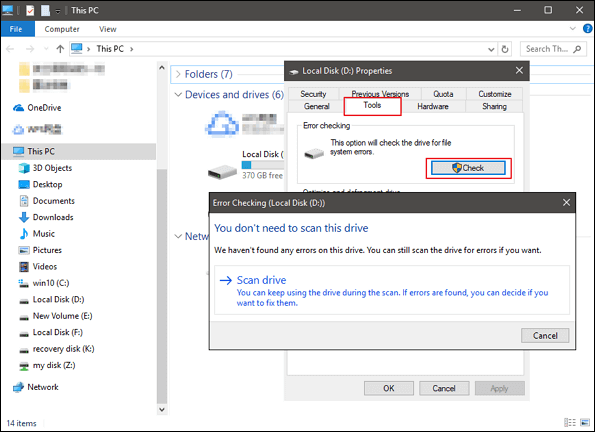
Krok 5. Bezpiecznie wysuń dysk flash. Podłącz ponownie. Sprawdź, czy jest teraz czytelny.
Metoda 2. Sformatuj uszkodzone urządzenie USB w zarządzaniu dyskami
Innym sposobem na przywrócenie działania uszkodzonego lub nieczytelnego napędu USB jest jego sformatowanie:
Krok 1. Naciśnij klawisze Windows + R, aby wyświetlić okno Uruchom. Wpisz: diskmgmt.msc i naciśnij Enter.
Krok 2. W zakładce Zarządzanie dyskami zlokalizuj nieczytelny dysk flash, sprawdź informacje o dysku. Jeśli jest wyświetlany jako surowy system plików, kliknij na niego prawym przyciskiem myszy i wybierz Formatuj ...
Krok 3. Wybierz system plików jak NTFS, FAT32 lub exFAT i wykonaj szybkie formatowanie.
Ostrzeżenie
Nie pomijaj opcji szybkiego formatowania. Wykonanie szybkiego formatu spowoduje usunięcie danych, ale można je odzyskać za pomocą wspomnianego oprogramowania EaseUS .
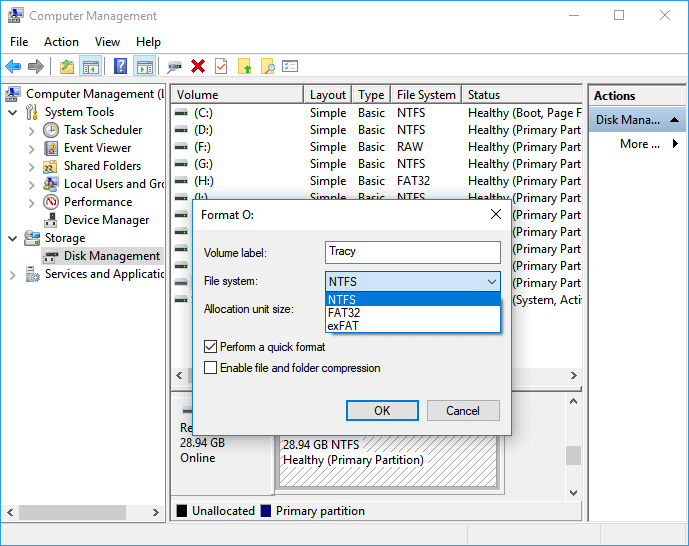
Metoda 3. Usuń i utwórz nową partycję na uszkodzonym urządzeniu USB
Nie masz szczęścia, a już wykonałeś poprzednie metody? Uspokój się, przejdź do trzeciej metody. Narzędzie do zarządzania dyskami pomoże Ci usunąć i utworzyć nową partycję na uszkodzonym dysku USB, a na koniec pomoże Ci przywrócić ją do normalnego stanu.
Krok 1. W Zarządzaniu dyskami (otwórz go zgodnie z instrukcją 2), znajdź uszkodzony dysk USB i kliknij na niego prawym przyciskiem myszy, wybierz Usuń wolumin ...
Krok 2. Potwierdź usunięcie woluminu z napędu USB, postępując zgodnie z instrukcjami wyświetlanymi na ekranie.
Krok 3. Gdy dysk USB stanie się nieprzydzielonym miejscem, kliknij prawym przyciskiem myszy na nieprzydzielone miejsce i wybierz Nowy prosty wolumin ...

Krok 4. Następnie zmień nazwę dysku, ustaw system plików na NTFS lub FAT32 na dysku USB i postępuj zgodnie ze wskazówkami na ekranie, aby utworzyć nową partycję na dysku USB. Następnie będziesz mógł normalnie korzystać z napędu USB.
Powiązane artykuły
-
Jak odzyskać dane z dysku twardego Western Digital / WD
![author icon]() Arek/2023/02/27
Arek/2023/02/27
-
[Przewodnik dla majsterkowiczów] Gdzie znajdę zeskanowane dokumenty w systemie
![author icon]() Brithny/2023/10/18
Brithny/2023/10/18
-
Napraw zewnętrzny dysk twardy można wykryć, ale nie można go otworzyć
![author icon]() Brithny/2023/02/27
Brithny/2023/02/27
-
8 łatwych poprawek dla Microsoft Word przestało działać
![author icon]() Brithny/2023/02/27
Brithny/2023/02/27